Hoe op te lossen wanneer SSD niet verschijnt
De SSD - schijven vervangen langzaam de oude en traditionele HDD's en de meeste nieuwe computers gebruiken nu dit nieuwe type schijven. Deze zijn echter niet zonder problemen. Een van de problemen waarmee u te maken kunt krijgen bij het gebruik van deze schijven, is dat uw SSD niet wordt weergegeven(your SSD not showing up) op uw computer.
Als dat ooit gebeurt, zult u merken dat uw nieuw gekochte SSD niet toegankelijk is omdat deze gewoon nergens lijkt te verschijnen. Het verschijnt niet in Verkenner(File Explorer) , in Opdrachtprompt(Command Prompt) en zelfs niet in Schijfbeheer(Disk Management) .

Er zijn eigenlijk een paar dingen die u kunt doen om de nieuwe SSD te repareren die niet op uw computer wordt weergegeven.
Koppel andere schijven los van uw computer(Unplug Other Drives From Your Computer)
Wanneer uw SSD niet wordt weergegeven in het BIOS en op de hoofdinterface van het besturingssysteem, is het eerste dat u wilt doen alle andere schijven loskoppelen van uw computer. Wat het gaat doen, is voorkomen dat uw computer in de war raakt over welke schijf u in Verkenner(File Explorer) moet koppelen .

Als er een probleem is met de andere schijven die op uw computer zijn aangesloten, moet dit ook worden opgelost. Je hoeft het alleen te doen terwijl je het SSD -probleem op je computer hebt, en als het eenmaal is opgelost, kun je altijd je andere schijven opnieuw aansluiten en ze openen op je computer.
Controleer of de SSD wordt weergegeven in het BIOS(Verify The SSD Shows Up In BIOS)
Soms heeft uw besturingssysteem problemen en kan dit de reden zijn waarom uw nieuwe SSD niet op uw computer wordt weergegeven. Een van de manieren om te controleren of uw machine uw schijf daadwerkelijk herkent, is door het BIOS - menu te gebruiken.
U kunt het BIOS voor uw computer openen en kijken of uw SSD -schijf wordt weergegeven.
- Zet uw computer uit.
- Zet uw computer weer aan terwijl u op de F8- toets op uw toetsenbord drukt. Als u niet zeker weet welke sleutel u naar het BIOS brengt(what key will bring you to BIOS) , neem dan contact op met de fabrikant van uw computer.
- Als uw computer uw SSD herkent , ziet u uw SSD -schijf op uw scherm.

- Het vertelt u in feite dat er een probleem is met uw besturingssysteem. Een van de manieren om dit op te lossen, is door het hele systeem opnieuw op uw computer te installeren(reinstall the entire system on your computer) .
Gebruik een Live Linux Distro om te zien of SSD verschijnt(Use a Live Linux Distro To See If SSD Shows Up)
Een live Linux -distro is een besturingssysteem dat op een cd, dvd of een USB-flashstation staat. Hiermee kunt u het volledige besturingssysteem op uw computer laden met behulp van een van deze media, en vervolgens kunt u alle functies van het systeem gebruiken.

Als je denkt dat er een probleem is met je huidige systeem, is het een goed idee om een live Linux-schijf te maken en je computer ervan op te starten. Wanneer het is opgestart, zou u uw SSD in de hoofdinterface moeten kunnen zien verschijnen.
Als u het ziet, is er waarschijnlijk een probleem met uw besturingssysteem. Als u het niet ziet, is er mogelijk een probleem met uw SSD -schijf dat u verder moet controleren.
Formatteer uw SSD-schijf(Format Your SSD Drive)
Als de schijf die u probeert aan te sluiten op uw computer een nieuwe is, moet u ervoor zorgen dat deze correct is geformatteerd voordat deze wordt weergegeven in hulpprogramma's zoals Verkenner(File Explorer) . U kunt het ingebouwde hulpprogramma Schijfbeheer(Disk Management) op uw computer gebruiken om uw schijf te formatteren(format your drive) .
- Druk tegelijkertijd op de Windows + R toetsen, typ diskmgmt.msc en druk op Enter .

- Schijfbeheer(Disk Management) zou geopend moeten zijn op uw scherm. Zoek uw SSD -schijf in de lijst, klik er met de rechtermuisknop op en selecteer Formatteren(Format) .
- Zorg dat de schijf is geformatteerd in de NTFS -bestandsindeling.
- Werp de schijf uit uw computer.
- Sluit de schijf weer aan op uw computer.
Werk de stuurprogramma's van uw opslagcontroller bij(Update Your Storage Controller Drivers)
Verouderde(Obsolete) stuurprogramma's voor opslagcontrollers kunnen hier ook de boosdoener zijn en u moet ze bijwerken naar hun nieuwste beschikbare versies. De meeste mensen hoeven het niet te doen als ze geen problemen hebben, maar aangezien u problemen ondervindt met uw SSD die niet verschijnt, is het de moeite waard om de stuurprogramma's bij te werken(updating the drivers) om te zien of dit het probleem voor u oplost.
- Gebruik de Cortana -zoekopdracht om (Cortana)Apparaatbeheer(Device Manager) te zoeken en te openen .

- Vouw de optie Opslagcontrollers(Storage controllers) uit, selecteer uw controller, klik er met de rechtermuisknop op en kies Stuurprogramma bijwerken(Update driver) .

- Als u de stuurprogramma's voor uw opslagcontroller nog niet hebt, selecteert u Automatisch zoeken naar bijgewerkte stuurprogrammasoftware(Search automatically for updated driver software) .

- Start(Reboot) uw computer opnieuw op wanneer de nieuwe stuurprogramma's zijn geïnstalleerd.
Gebruik de probleemoplosser voor hardware en apparaten(Use Hardware & Devices Troubleshooter)
Uw Windows-computer heeft eigenlijk een functie waarmee u problemen met uw hardwareapparaten kunt oplossen. Het helpt u automatisch problemen op te sporen en biedt u suggesties over hoe u deze op uw computer kunt oplossen.
De probleemoplosser zou zich in Instellingen(Settings) en Configuratiescherm(Control Panel) moeten bevinden . Ik kon het daar echter niet vinden en dus gebruikte ik de opdrachtpromptmethode(Command Prompt) om het te openen.
- Zoek naar opdrachtprompt(Command Prompt) in Cortana-zoekopdracht en start deze.

- Typ de volgende opdracht in het opdrachtpromptvenster(Command Prompt) en druk op Enter .
msdt.exe -id DeviceDiagnostic

- De probleemoplosser voor hardware en apparaten wordt geopend. (Devices)Klik(Click) op Volgende(Next) om verder te gaan.

- Wacht tot het de problemen met hardwareapparaten op uw computer heeft gevonden.
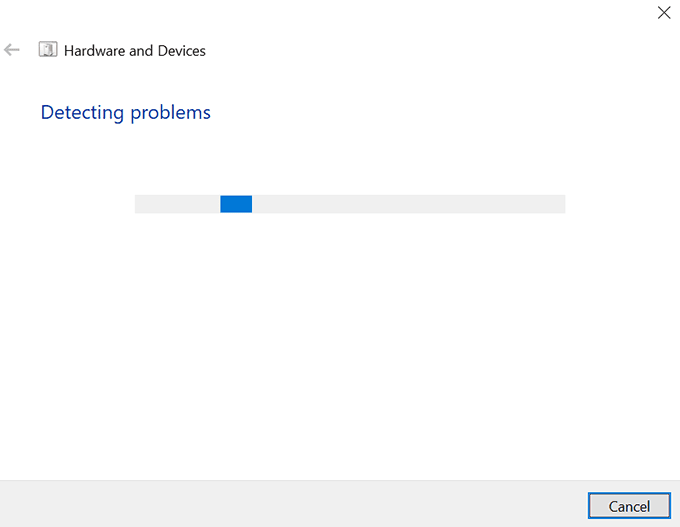
- Als er echt een probleem is met uw apparaten, wordt u geadviseerd hoe u dit kunt oplossen.
Geheugenproblemen op uw computer oplossen(Fix Memory Issues On Your Computer)
Geheugenproblemen op uw computer(Memory issues on your computer) kunnen ertoe leiden dat uw SSD niet wordt weergegeven op uw computer. Gelukkig heeft Windows een tool waarmee u op deze fouten kunt controleren en ze op uw computer kunt oplossen.
- Druk tegelijkertijd op de Windows + R toetsen, typ mdsched.exe en druk op Enter .

- Het hulpprogramma Windows Memory Diagnostic wordt geopend. Klik(Click) op de eerste optie die zegt Nu opnieuw opstarten en controleer op problemen(Restart now and check for problems) om uw computer onmiddellijk opnieuw op te starten en de controle uit te voeren.

- Uw computer wordt opnieuw opgestart en het hulpprogramma voert een geheugenprobleemcontrole uit.
- Uw machine zal automatisch opnieuw opstarten wanneer de controle is voltooid.
Het is een beetje teleurstellend om te zien dat uw computer uw nieuw gekochte SSD-schijf(newly bought SSD drive) niet herkent . Er zijn echter manieren om het probleem op te lossen zoals hierboven beschreven en we hopen dat ze u zullen helpen uw schijf op uw computer te laten verschijnen.
Als het je heeft geholpen het probleem op te lossen, laat het ons dan weten in de reacties hieronder.
Related posts
Moet je een SSD defragmenteren?
MBR versus GPT: welk formaat is beter voor een SSD-schijf?
Wat is een Solid State Drive (SSD)? Plus, de voor- en nadelen
SD-kaart kan niet worden gelezen? Hier is hoe het te repareren
6 oplossingen wanneer de Spotify-app niet reageert of niet kan worden geopend
Hoe te repareren Amazon Fire Tablet laadt niet op
Fix "Setup bereidt uw computer voor op het eerste gebruik" bij elke herstart
Hoe GeForce Experience Error Code 0x0003 te repareren
Afdruktaak wordt niet verwijderd in Windows? 8+ manieren om te repareren
Hoe de fout "Server IP-adres kan niet worden gevonden" in Google Chrome te repareren
Hoe Windows-toetsenbordtoetsen te repareren die niet meer werken
USB 3.0-poorten werken niet? Hier leest u hoe u ze kunt repareren
Hoe te repareren dat audio niet werkt op uw laptop
Wat te doen als u geen toegang meer heeft tot uw Google-account
FIX: Niet-systeemschijf of schijffout in Windows
Tips voor het oplossen van problemen wanneer Bluetooth niet werkt op uw computer of smartphone
Wat te doen als u denkt dat uw computer of server is geïnfecteerd met malware?
Hoe te repareren "Windows Resource Protection kon de gevraagde bewerking niet uitvoeren" Fout
Hoe een Err_Cache_Miss-fout in Google Chrome op te lossen
Waarom Ntoskrnl.Exe een hoge CPU veroorzaakt en hoe dit te verhelpen?
